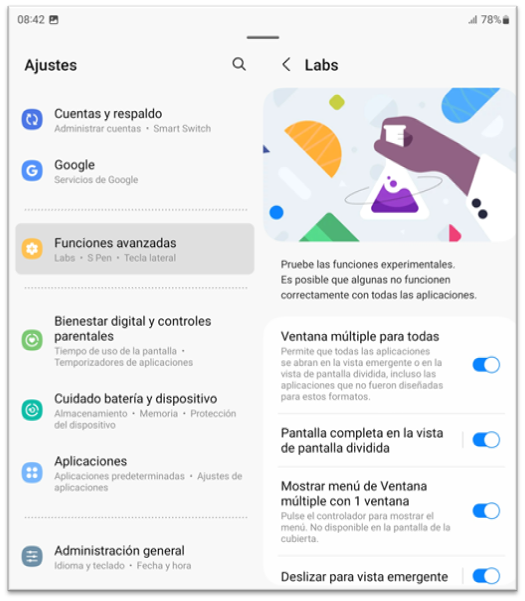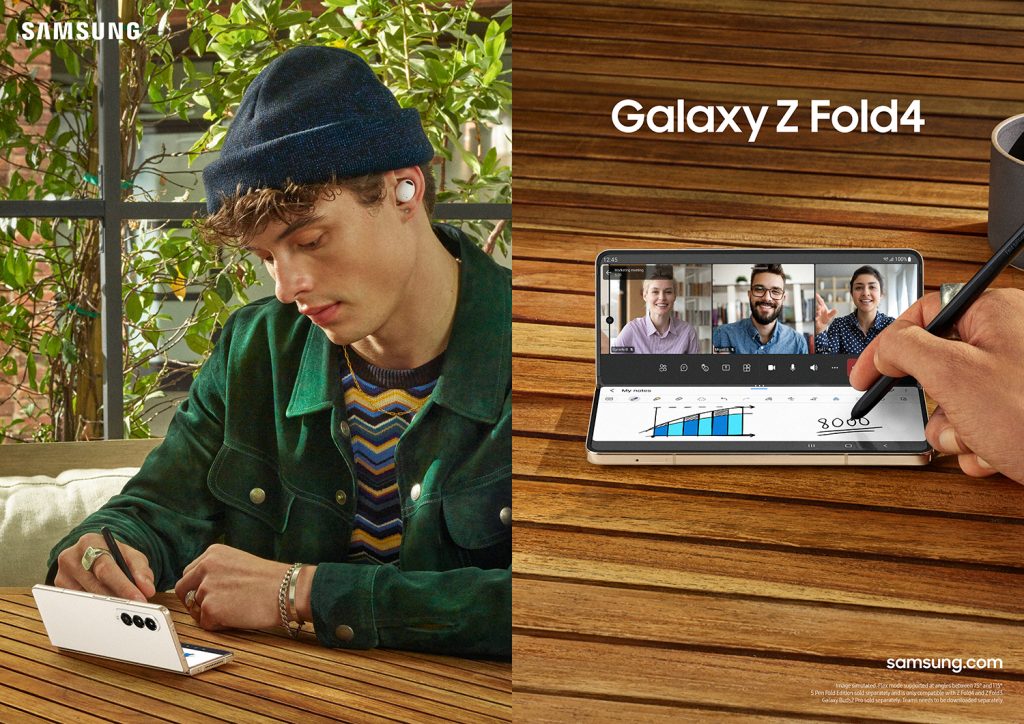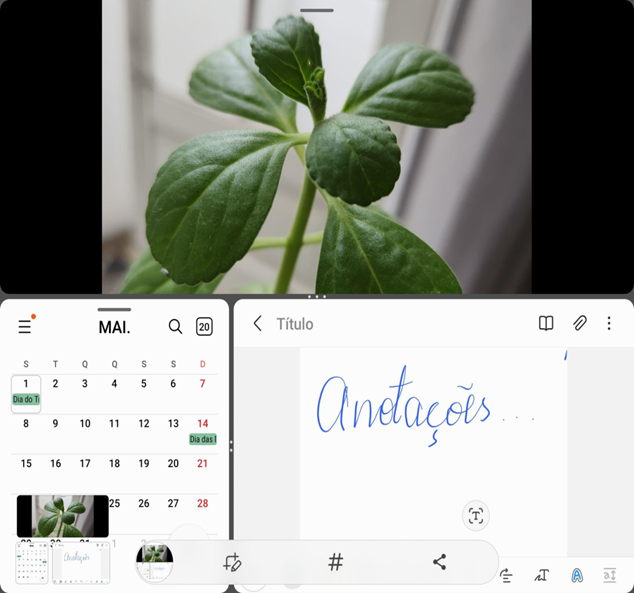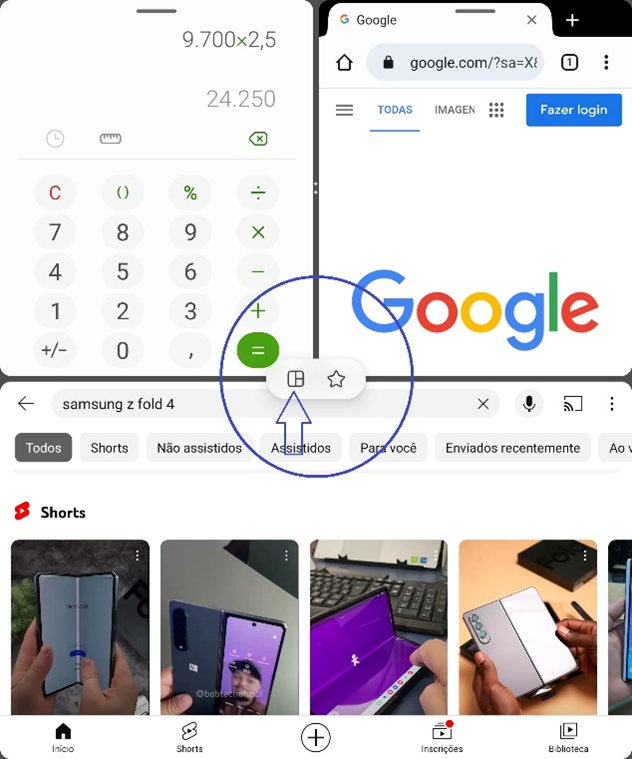El “modo Flex” del Samsung Galaxy Z Fold4 permite el uso de hasta tres aplicaciones al mismo tiempo y ofrece el máximo rendimiento en el trabajo y en la vida cotidiana
Galaxy Z Fold4 5G es uno de los últimos smartphones de Samsung y una excelente opción actualmente para las personas que necesitan hacer multitareas y un dispositivo innovador para todos los momentos y actividades. Un ejemplo de esto es el “Modo Flex” del Z Fold4, que te permite usar la pantalla plegable a tu favor con hasta tres aplicaciones en el panel de exhibición principal, como, por ejemplo, unirte a una videollamada, abrir el calendario y tomar notas, transformando tu dispositivo en prácticamente una computadora portátil con tan solo unos toques, brindando logros en productividad.
Configuraciones iniciales
Todo comienza con el botón de configuración en la pantalla de inicio. Hacé clic en él y dirigite al elemento que aparece como «recursos avanzados» y luego presioná el ítem «Labs», el primero de la lista. Habilitá el Modo Flex con la configuración deseada para un fácil manejo de las pantallas y aplicaciones en el dispositivo. Para el uso del S Pen, habilitá también el elemento de la lista que permitirá las anotaciones.
¡Listo! Ahora que la configuración inicial está definida, ya podés utilizar el «Modo Flex».
¿Cómo unirte a una reunión de videollamada con tu Galaxy Z Fold4 en el Modo Flex?
1 – Accedé a tu videollamada a través de tu aplicación de llamadas favorita con el celular abierto en forma vertical.
2- Girá el dispositivo hacia la izquierda, dejando la división del plegado con una parte hacia arriba y una hacia abajo.
3- Date cuenta si las cámaras trasera y delantera están en la parte superior del dispositivo. Mantener la cámara en la pantalla superior facilita la participación en videollamadas.
Luego dirigite a la barra de tareas inferior tocando la pantalla o la barra lateral touchpad, a la que se accede fácilmente arrastrando el dedo desde el rincón superior derecho hacia la izquierda, para elegir las aplicaciones que deseas abrir en la misma interfaz, que pueden ser el bloc de notas o cualquier otro. Una vez elegida la aplicación, simplemente hacé clic en el icono, mantenelo presionado por un momento y arrástralo a la pantalla plegable inferior. Repetí el paso a paso si aún deseás abrir una tercera aplicación en la misma pantalla.
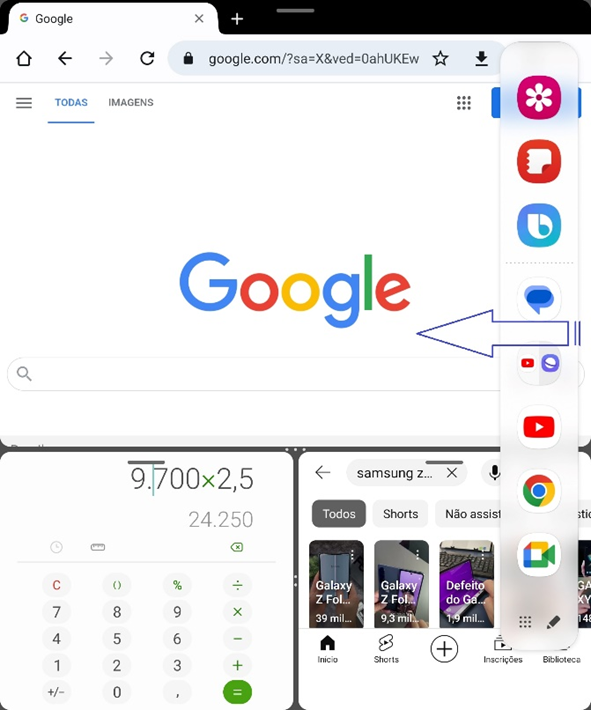
Finalmente, si deseás intercambiar ventanas, simplemente tocá los tres puntos en el centro de la pantalla, en el límite central entre las ventanas, y elegí la mejor opción para cada vista.
Permitir la personalización de tu smartphone Samsung significa asegurarte de que tu dispositivo ofrezca siempre el mejor rendimiento según tus necesidades, con libertad de uso, amplia conectividad y mucho estilo.